विषयसूची:
- चरण 1: आवश्यकताएँ
- चरण 2: चेसिस को इकट्ठा करें
- चरण 3: ज़िप फ़ाइल डाउनलोड करें
- चरण 4: AF मोटर लाइब्रेरी जोड़ें
- चरण 5: कार्यक्रम अपलोड करें
- चरण 6: सर्किट कनेक्शन
- चरण 7: ब्लूटूथ मॉड्यूल जोड़ें
- चरण 8: Arduino और Motors को पावर दें
- चरण 9: ऐप कनेक्ट करें
- चरण 10: सब हो गया

वीडियो: मोबाइल नियंत्रित ब्लूटूथ कार -- आसान -- सरल -- एचसी-05 -- मोटर शील्ड: 10 कदम (चित्रों के साथ)

2024 लेखक: John Day | [email protected]. अंतिम बार संशोधित: 2024-01-30 09:19



कृपया मेरे YouTube चैनल को SUBSCRIBE करें……….
यह ब्लूटूथ नियंत्रित कार है जो मोबाइल के साथ संचार करने के लिए HC-05 ब्लूटूथ मॉड्यूल का उपयोग करती है।
हम ब्लूटूथ के जरिए मोबाइल से कार को कंट्रोल कर सकते हैं।
कार की गति को नियंत्रित करने के लिए एक ऐप है।
चरण 1: आवश्यकताएँ



- Arduino uno
- मोटर शील्ड
- मोटर के लिए बैटरी (4v से ऊपर और 1amp से ऊपर)
- Arduino को पावर देने के लिए 5v का पावर बैंक
- HC-05 ब्लूटूथ मॉड्यूल
- रोबोट चेसिस
चरण 2: चेसिस को इकट्ठा करें


मोटर, पहियों और चेसिस को इकट्ठा करें…।
चेसिस के साथ दिए गए निर्देशों के अनुसार।
चरण 3: ज़िप फ़ाइल डाउनलोड करें
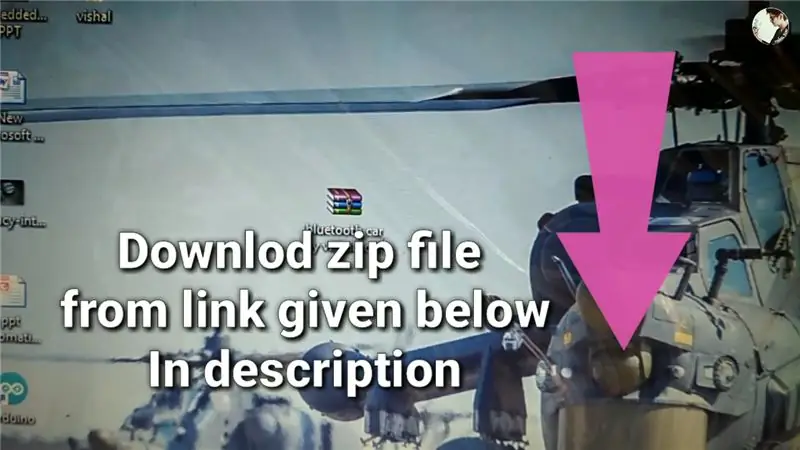
- ज़िप फ़ाइल डाउनलोड करें
- और निकालें
github.com/vishalsoniindia/Mobile-Controll…
चरण 4: AF मोटर लाइब्रेरी जोड़ें
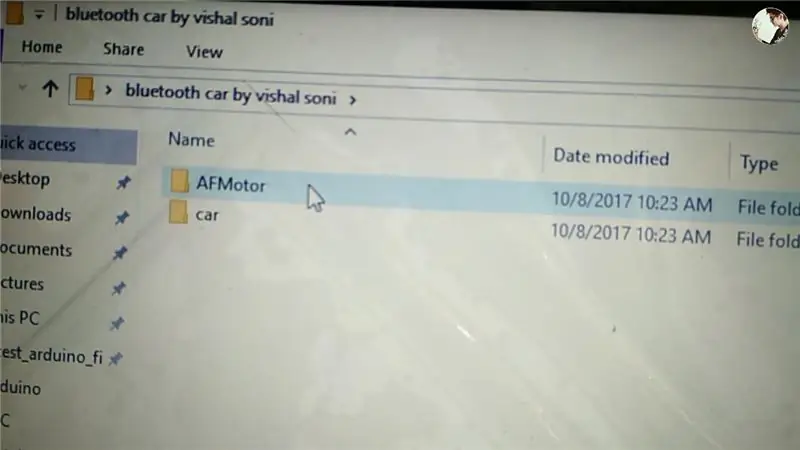
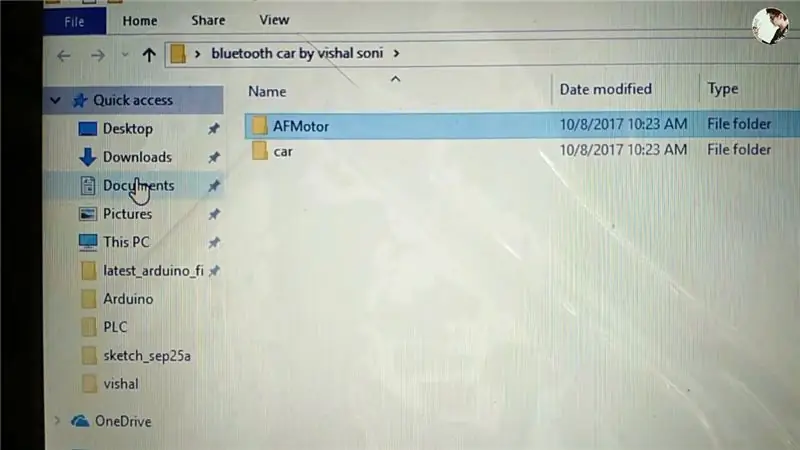
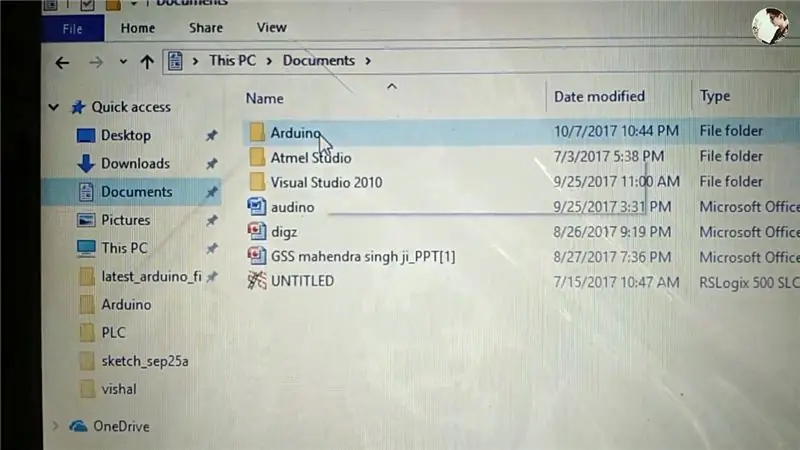
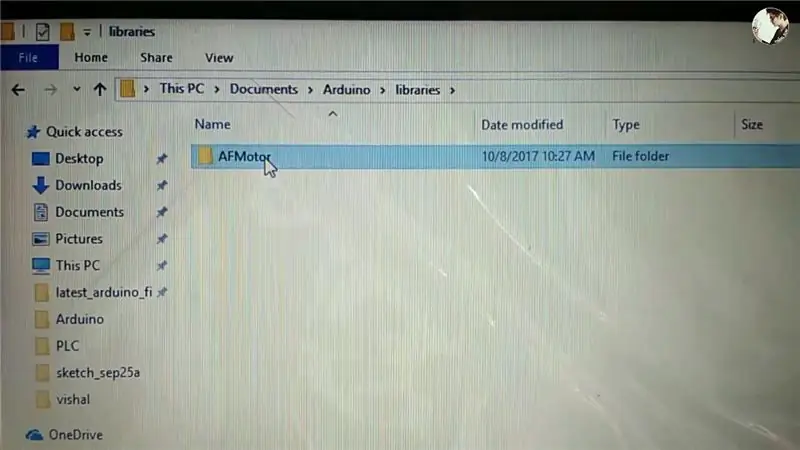
- ज़िप फ़ाइल निकालें
- निकाले गए फ़ोल्डर को खोलें
- AF मोटर फ़ोल्डर की प्रतिलिपि बनाएँ
- अब दस्तावेज़ अनुभाग पर जाएँ
- arduino फ़ोल्डर खोलें
- अब लाइब्रेरी फोल्डर खोलें
- AFMotor फ़ोल्डर पेस्ट करें
- फिर बंद करें
चरण 5: कार्यक्रम अपलोड करें

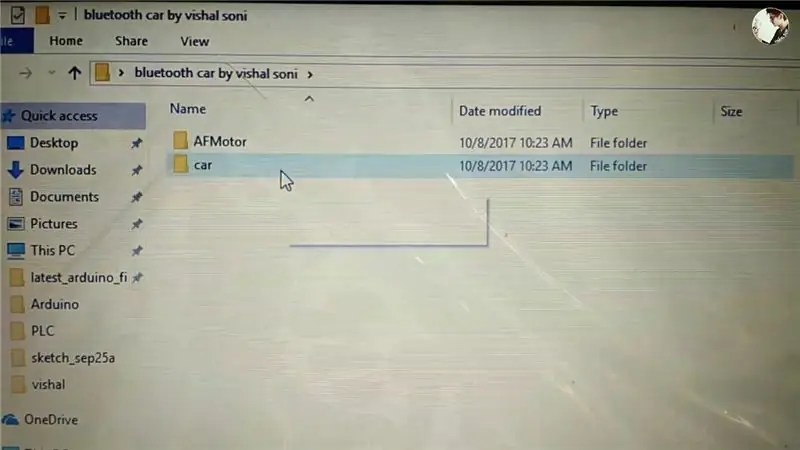
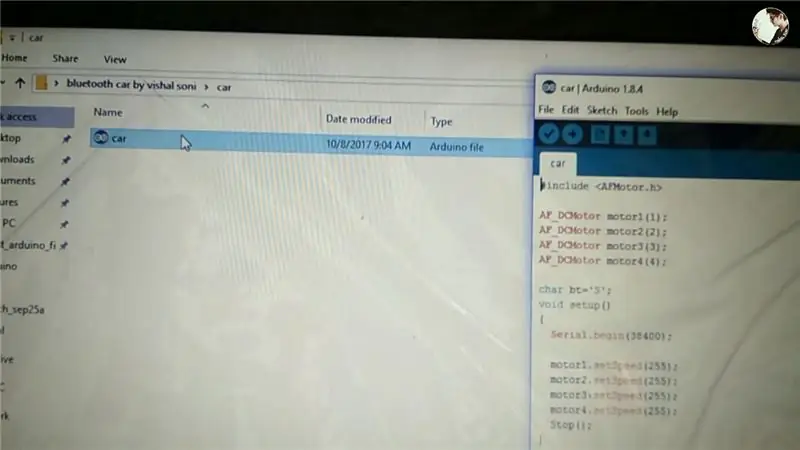
- लैपटॉप या पीसी के साथ arduino कनेक्ट करें
- निकाले गए फ़ोल्डर को फिर से खोलें
- कार प्रोग्राम खोलें
- Arduino सॉफ्टवेयर में टूल्स पर जाएं
- सुनिश्चित करें कि बोर्ड arduino Uno और पोर्ट हैं जहां arduino जुड़ा हुआ है
- कार्यक्रम अपलोड करें
चरण 6: सर्किट कनेक्शन


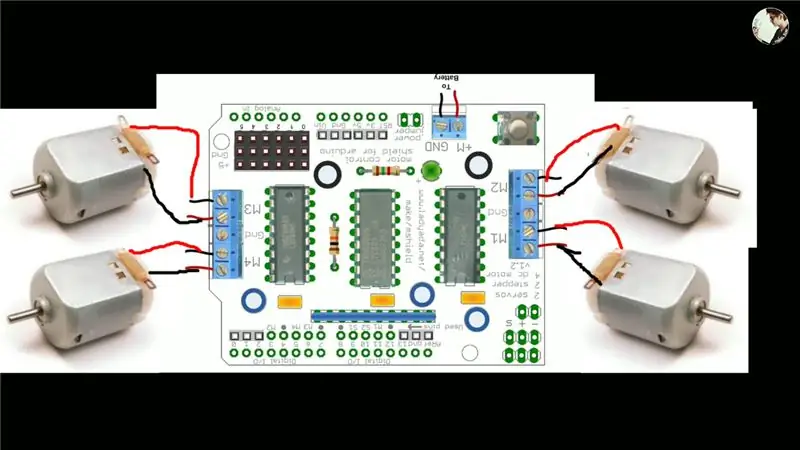
- Arduino के 0 और 1 पिन पर दो तारों को मिलाएं जो कि RX और TX है।
- आर्डिनो के शीर्ष पर मोटर शील्ड को ठीक करें
- सर्किट में दिए गए अनुसार सभी मोटरों को मोटर शील्ड पर कनेक्ट करें।
- बाईं मोटर M3 और M4. से जुड़ी हैं
- दायां मोटर M1 और M2. से जुड़ा है
- यदि कोई मोटर विपरीत दिशा में घूम रही हो तो मोटर के कनेक्शन को उल्टा कर दें
चरण 7: ब्लूटूथ मॉड्यूल जोड़ें

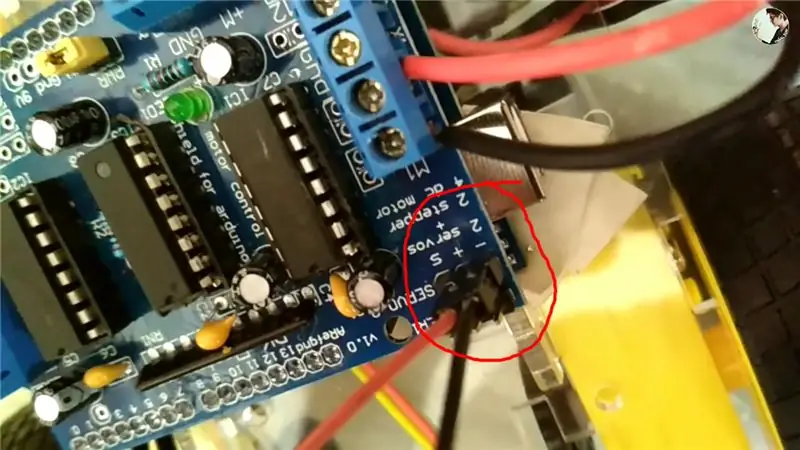


- ब्लूटूथ मॉड्यूल लें
- +5v और GND. पर दो फीमेल को फीमेल वायर से कनेक्ट करें
- ब्लूटूथ के +5v और GND को सर्वो के + और - मोटर शील्ड से कनेक्ट करें जैसा कि चित्र में दिखाया गया है।
- Arduino के RX को ब्लूटूथ मॉड्यूल के TX से कनेक्ट करें
- Arduino के TX को ब्लूटूथ मॉड्यूल के RX से कनेक्ट करें
चरण 8: Arduino और Motors को पावर दें


- USB केबल के माध्यम से पावर बैंक को arduino से कनेक्ट करें
- बैटरी को मोटर शील्ड से कनेक्ट करें
चरण 9: ऐप कनेक्ट करें
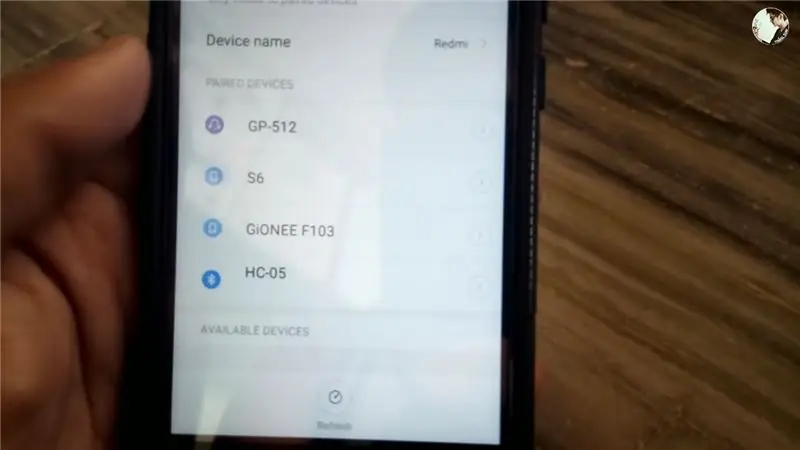
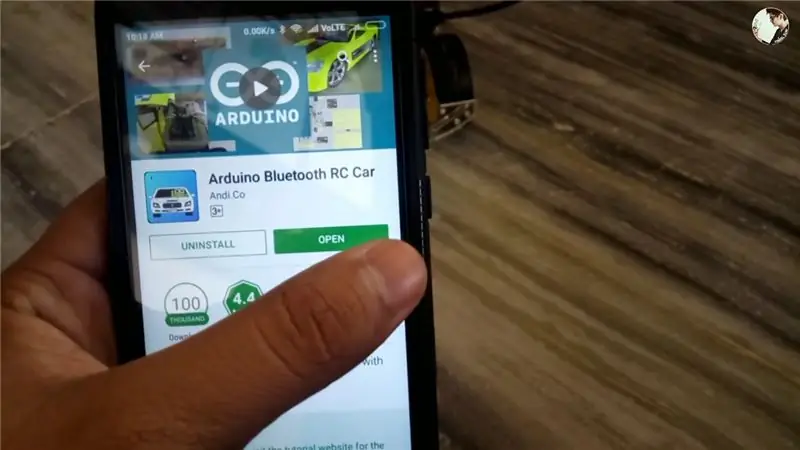

- ब्लूटूथ चालू करें
- नए उपकरण की खोज करें
- एचसी-05. पर क्लिक करें
- पासवर्ड दर्ज करें 1234
- एक बार इसने ओपन प्ले स्टोर को पेयर कर लिया
- Arduino ब्लूटूथ आरसी कार के लिए खोजें
- ऐप डाउनलोड करें और खोलें
- सेटिंग आइकन पर क्लिक करें
- कनेक्ट टू कार पर क्लिक करें
- एचसी-05. पर क्लिक करें
- लाल बत्ती हरे रंग में बदल जाती है इसका मतलब है कि यह जुड़ा हुआ है
- सब कुछ कर दिया
चरण 10: सब हो गया
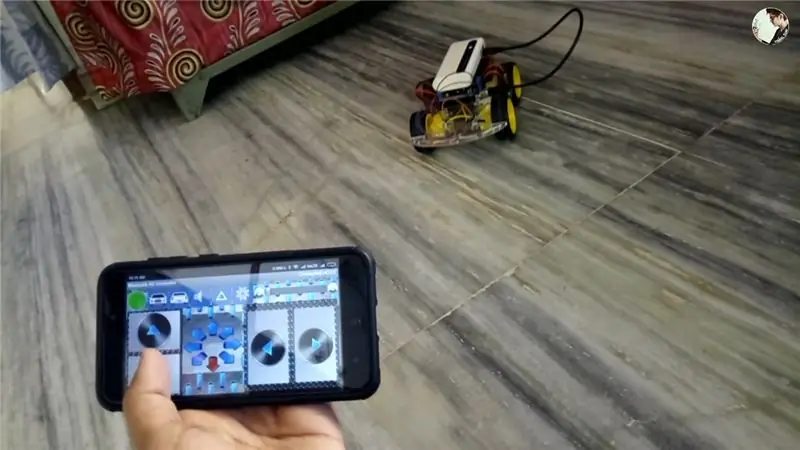
अब रोबोट संचालित करने के लिए ऐप में बाएँ, दाएँ और ऊपर, नीचे तीर ले जाएँ।
